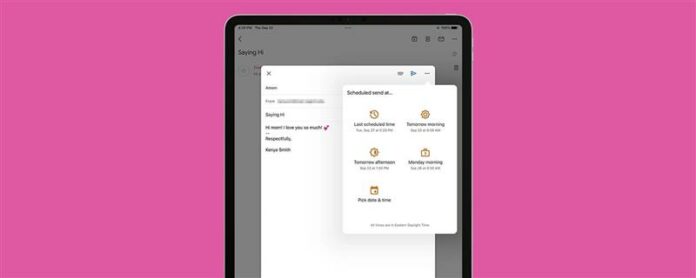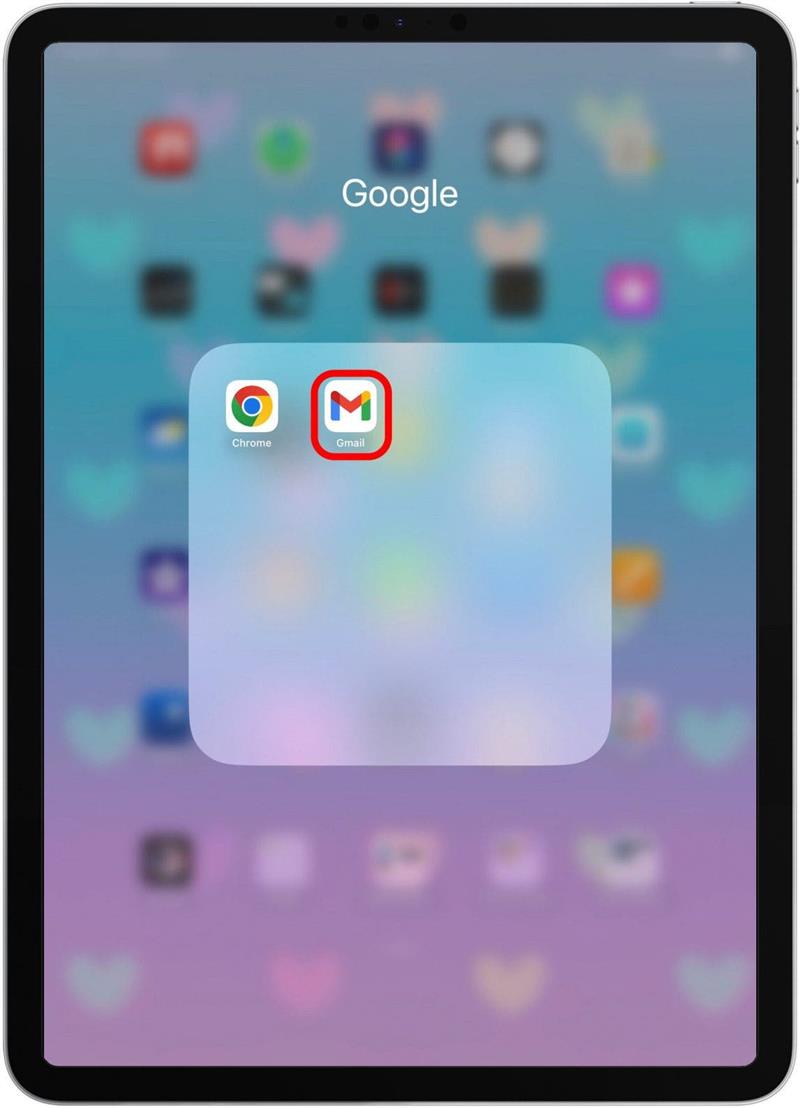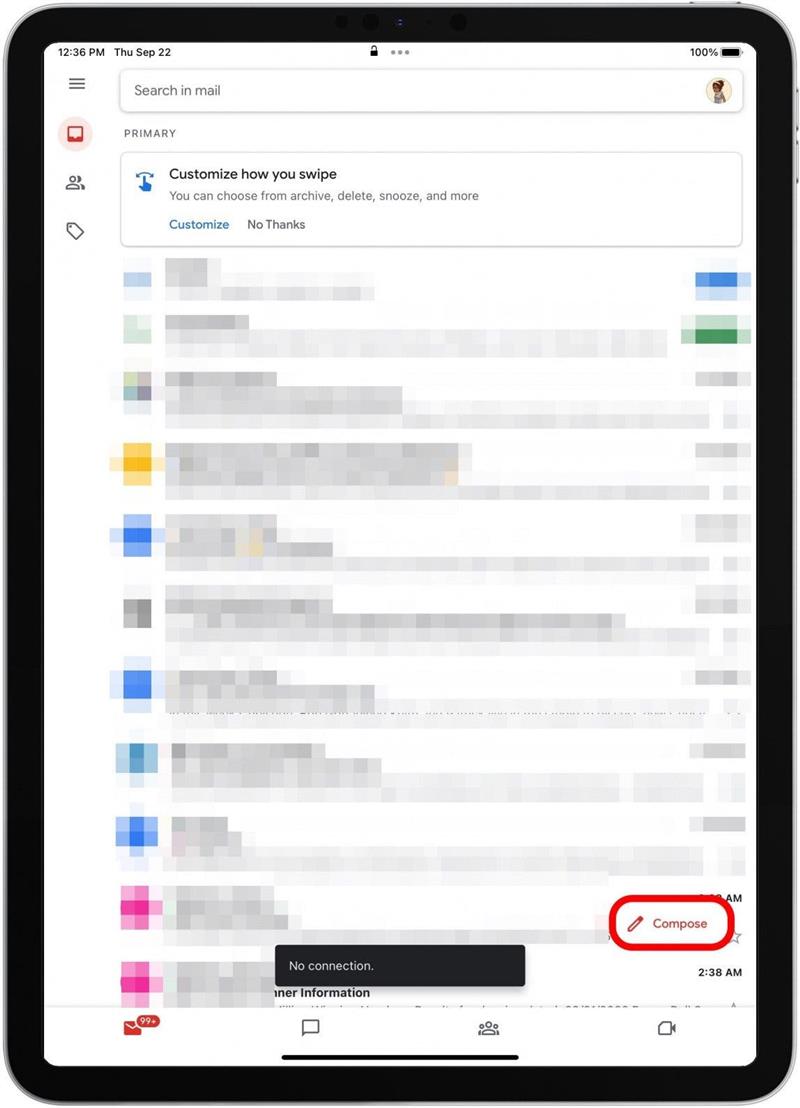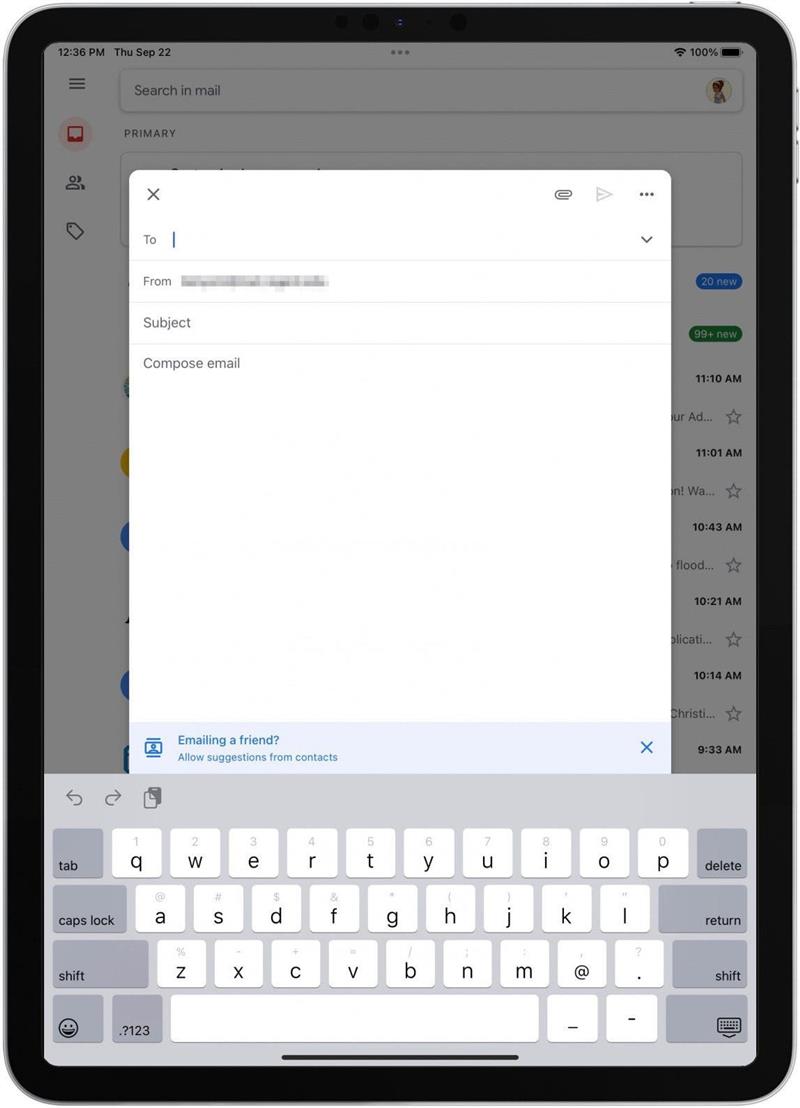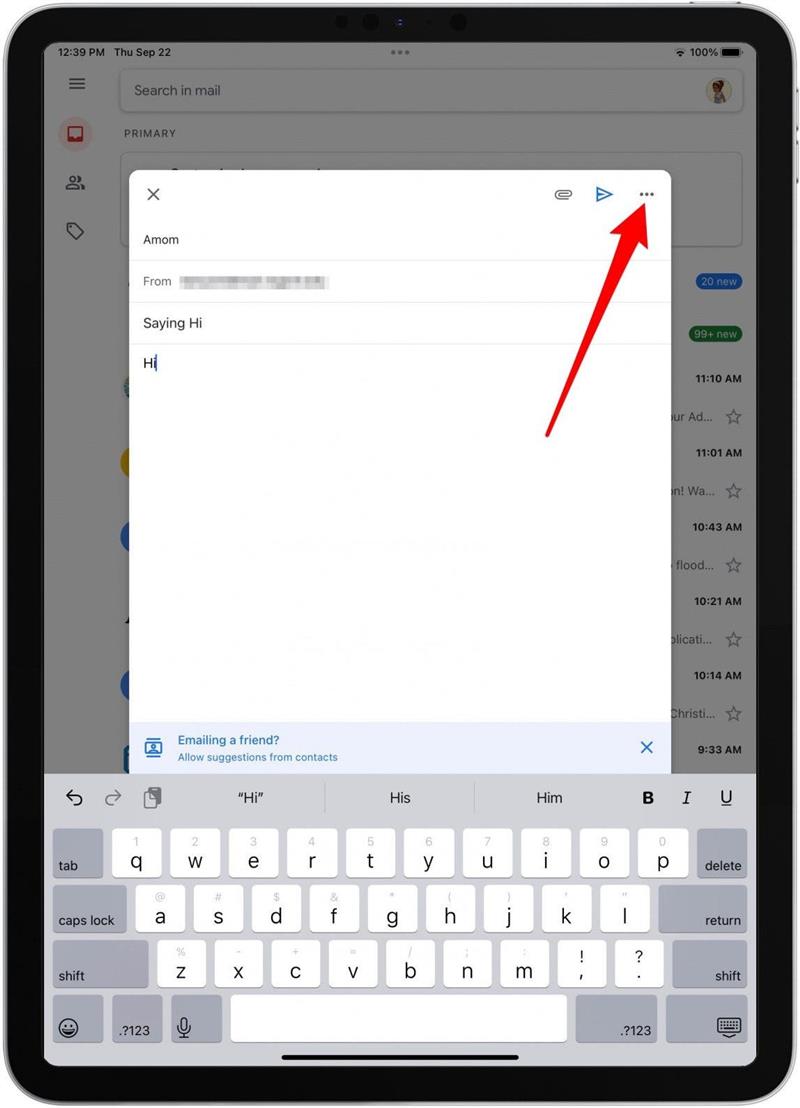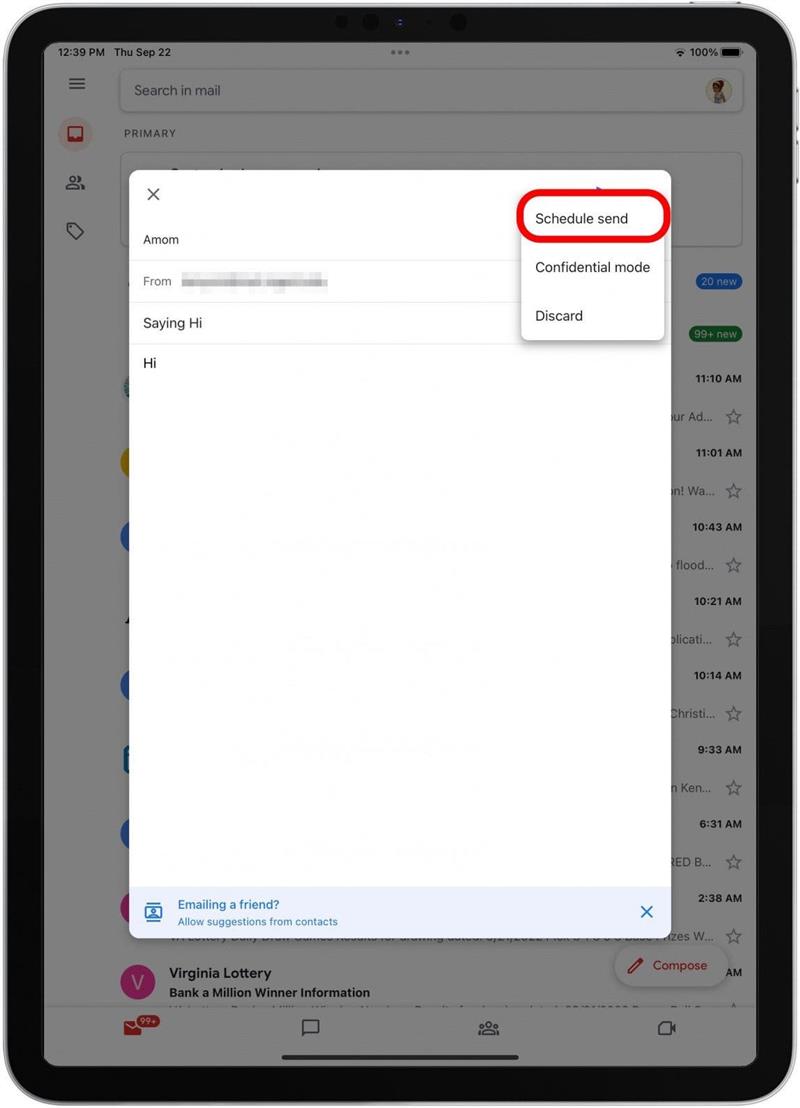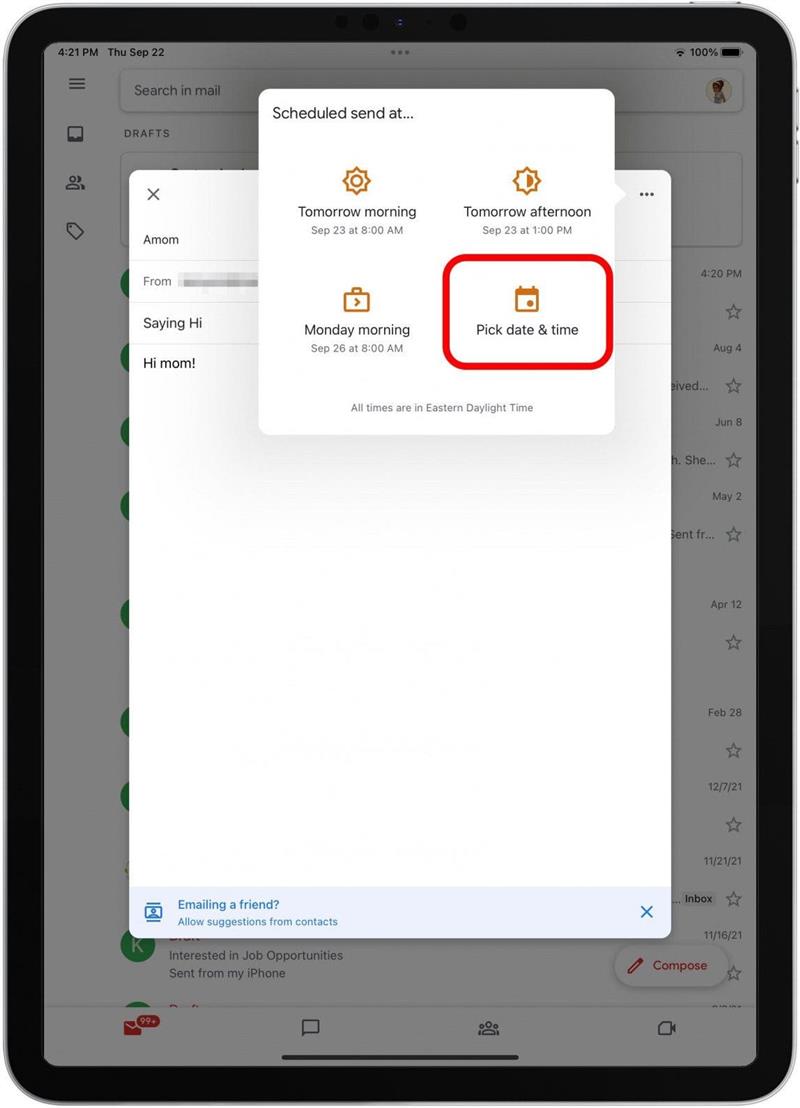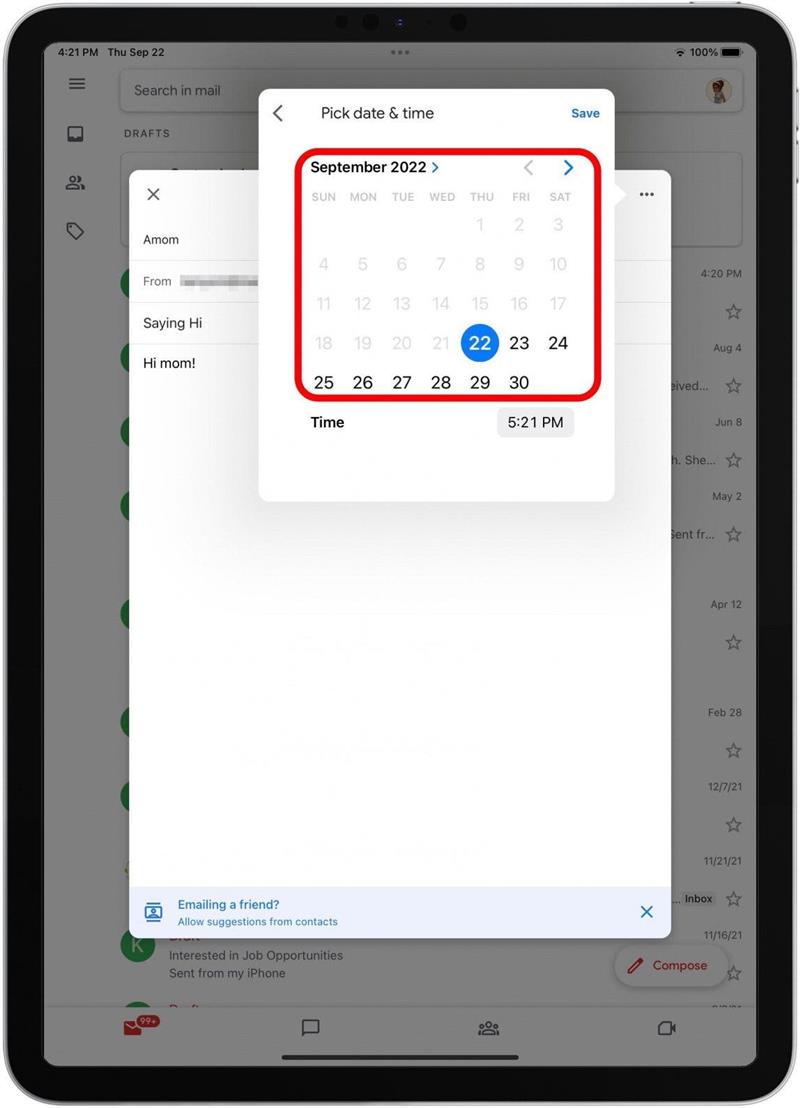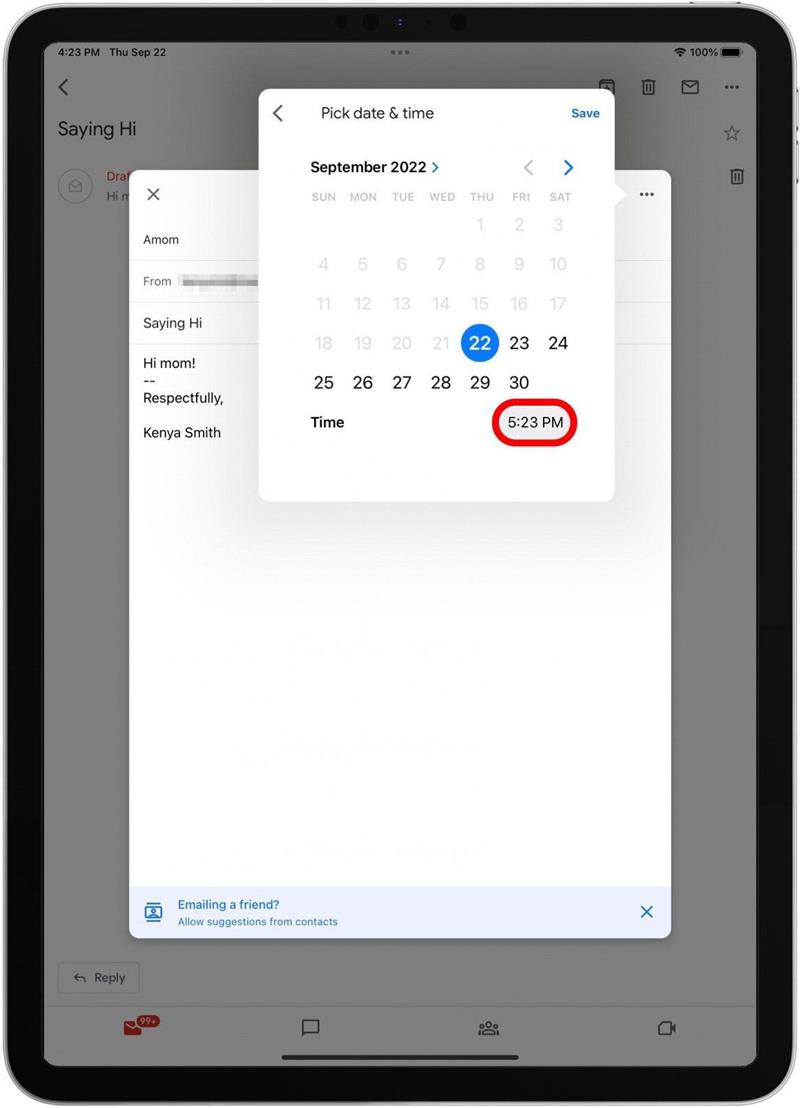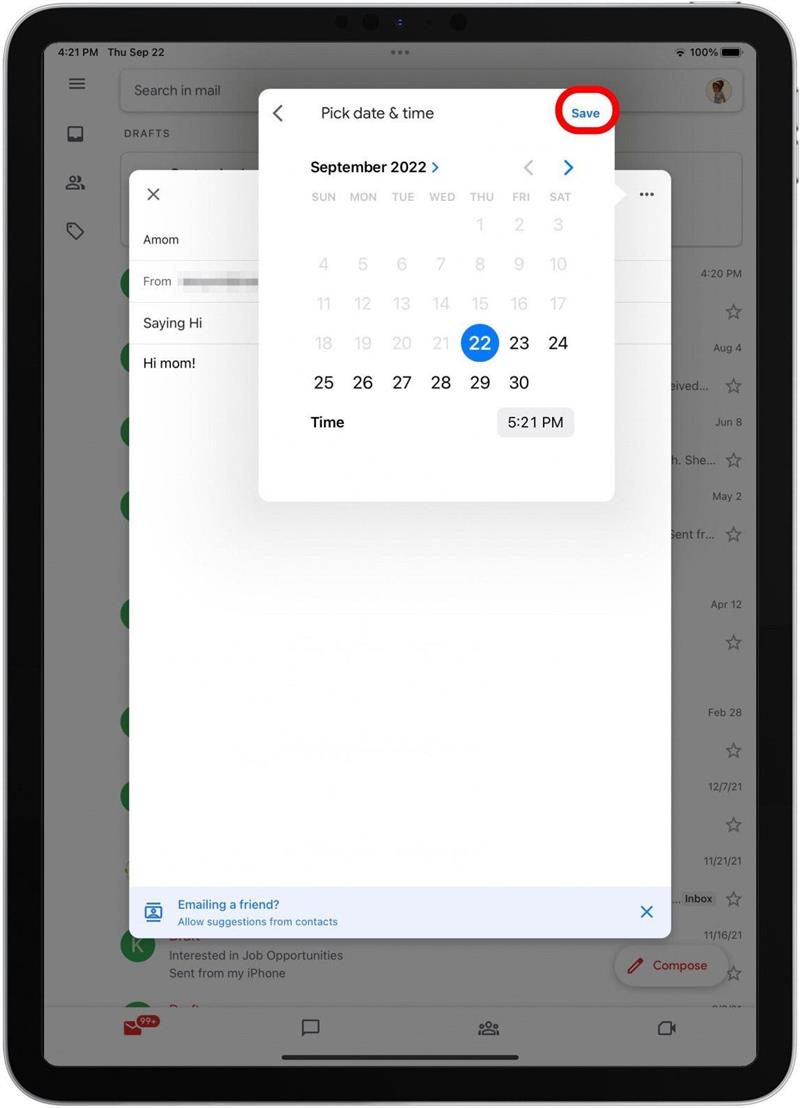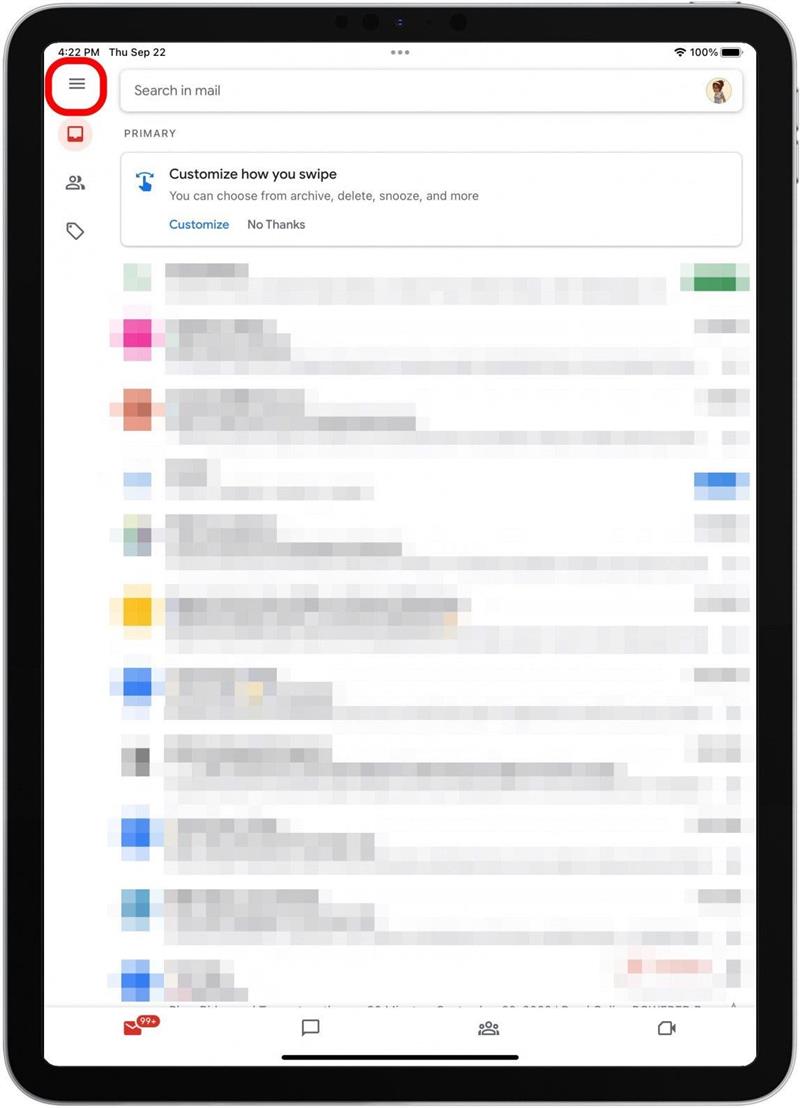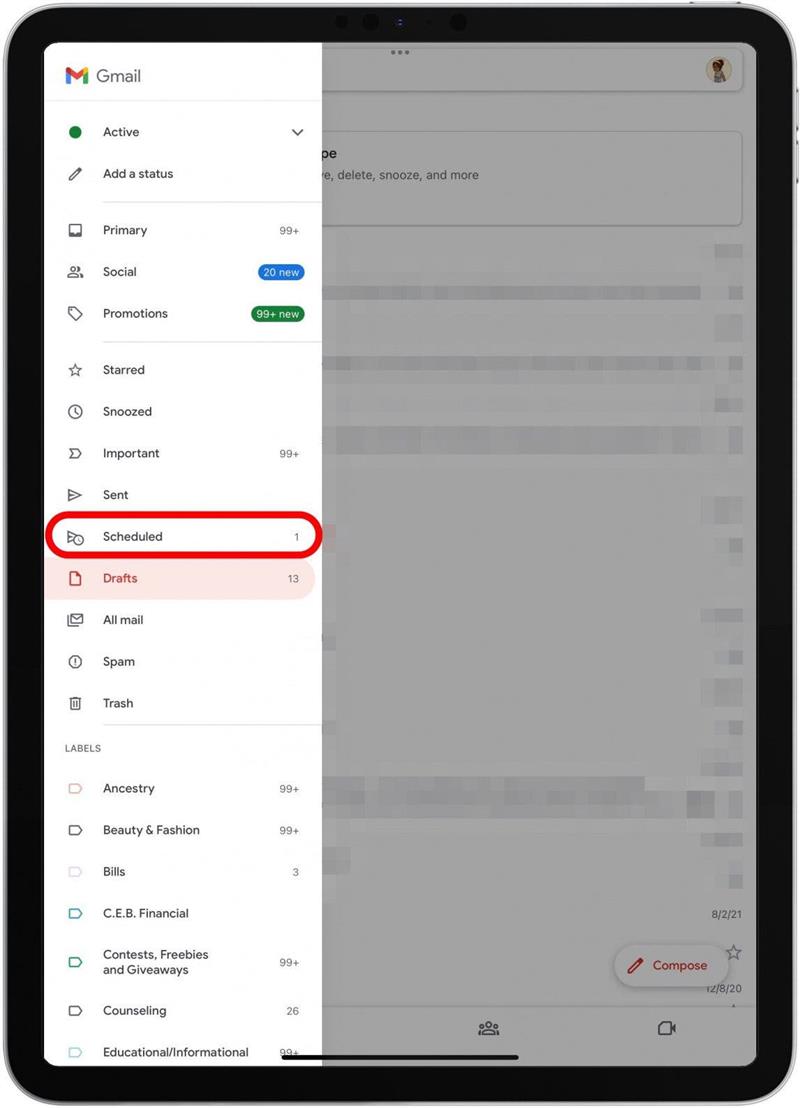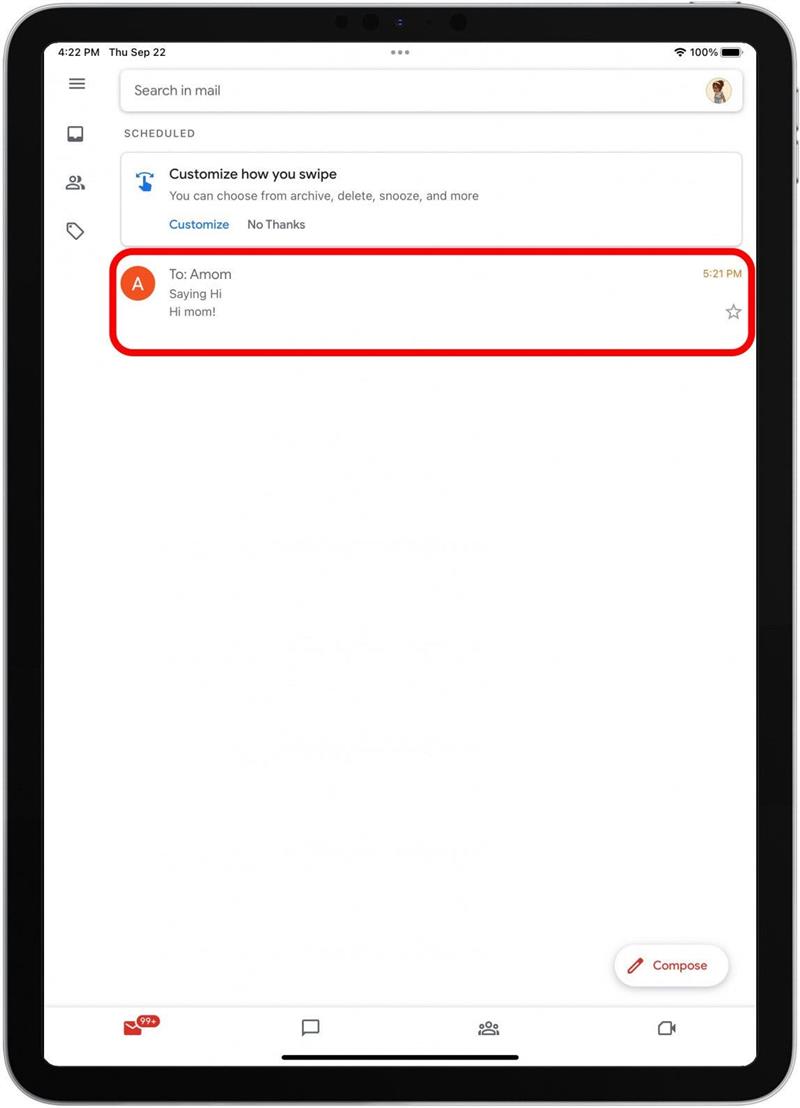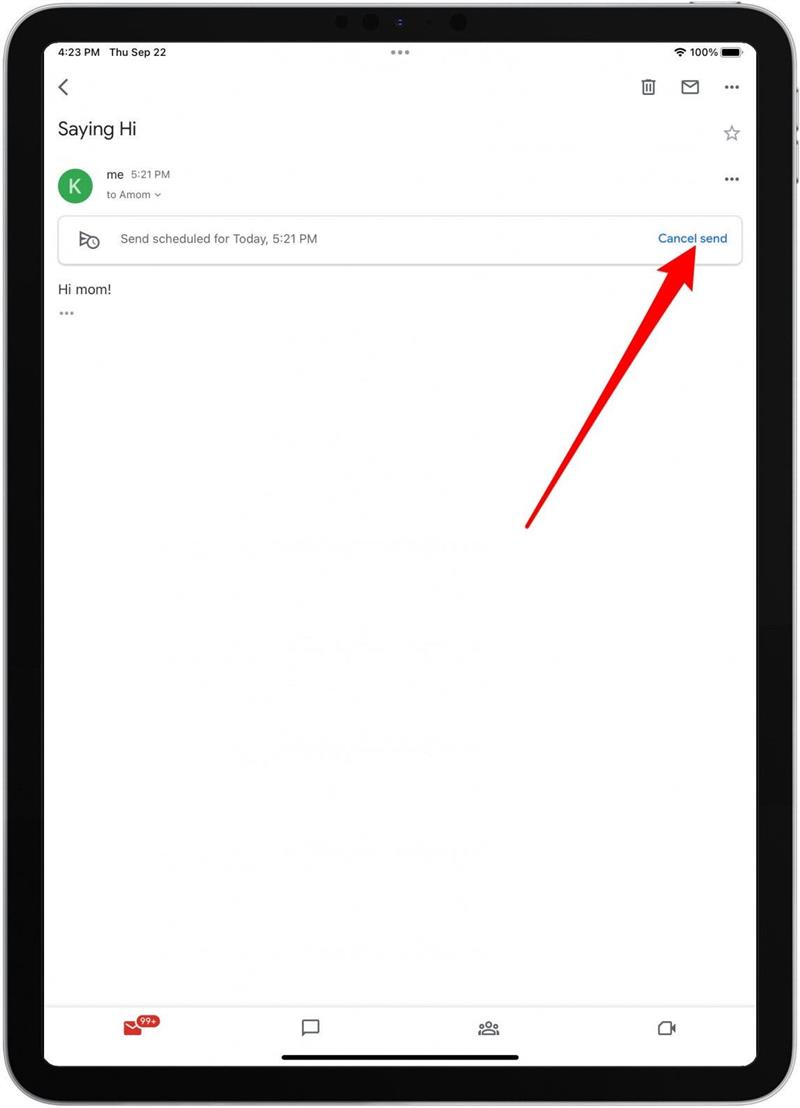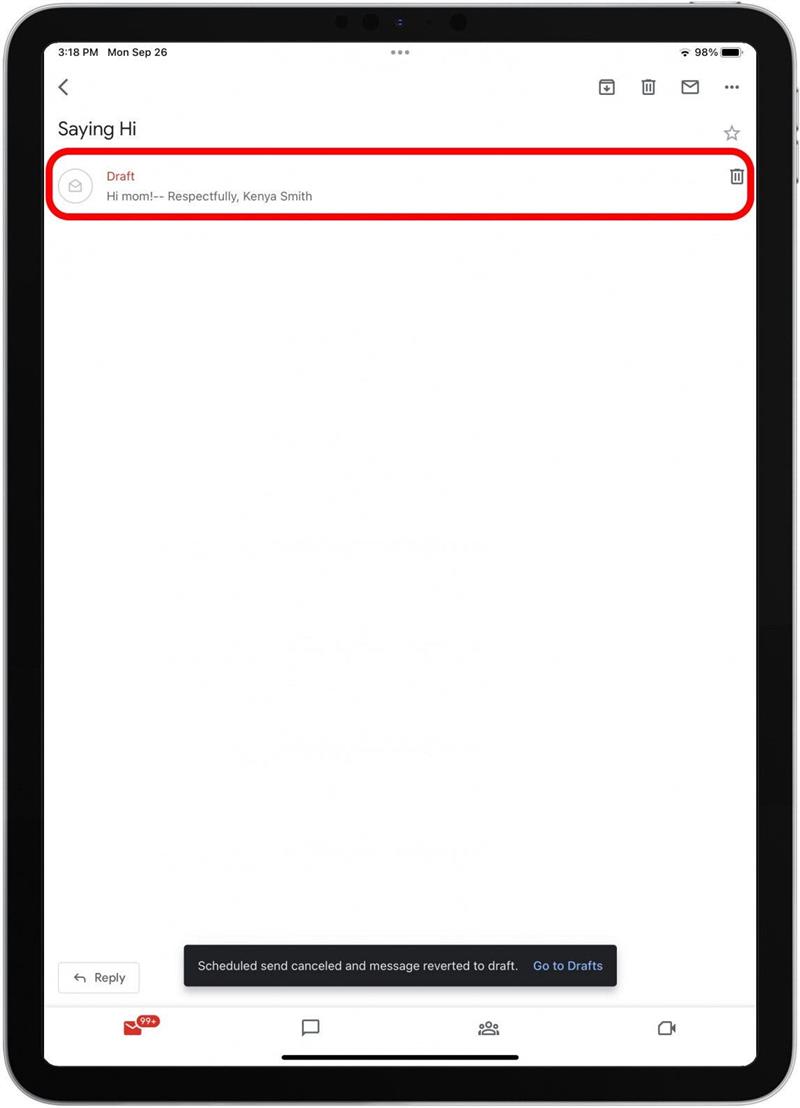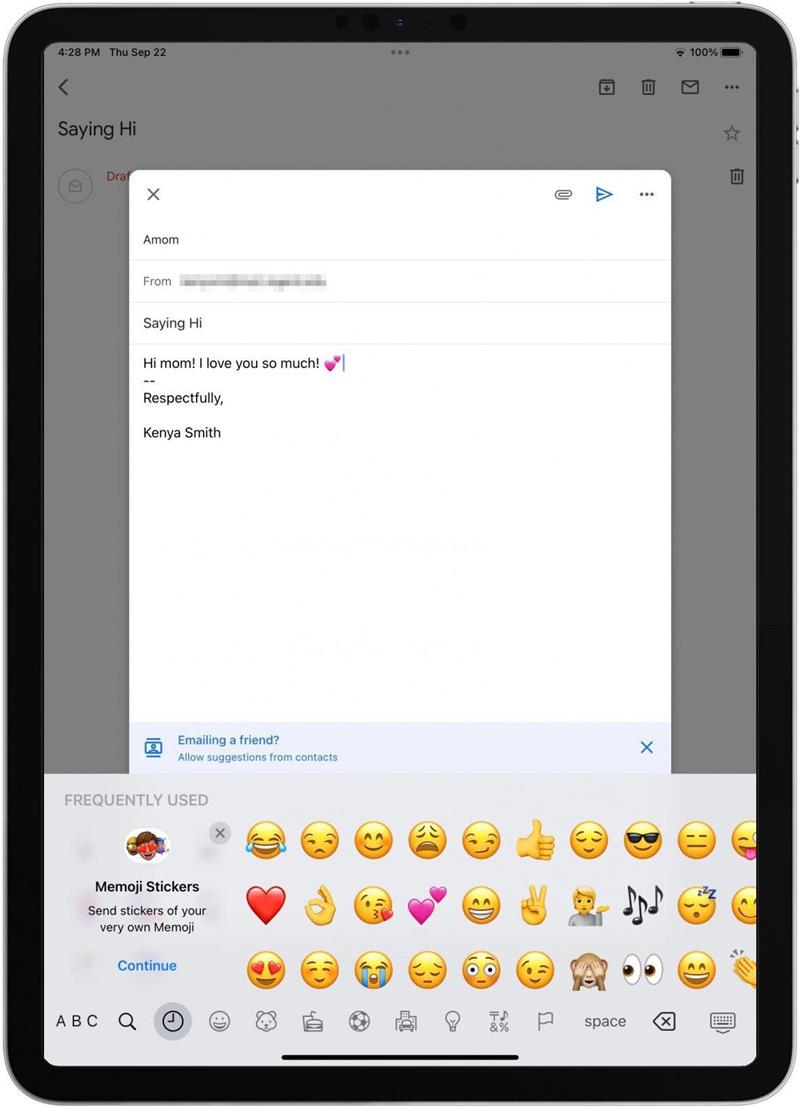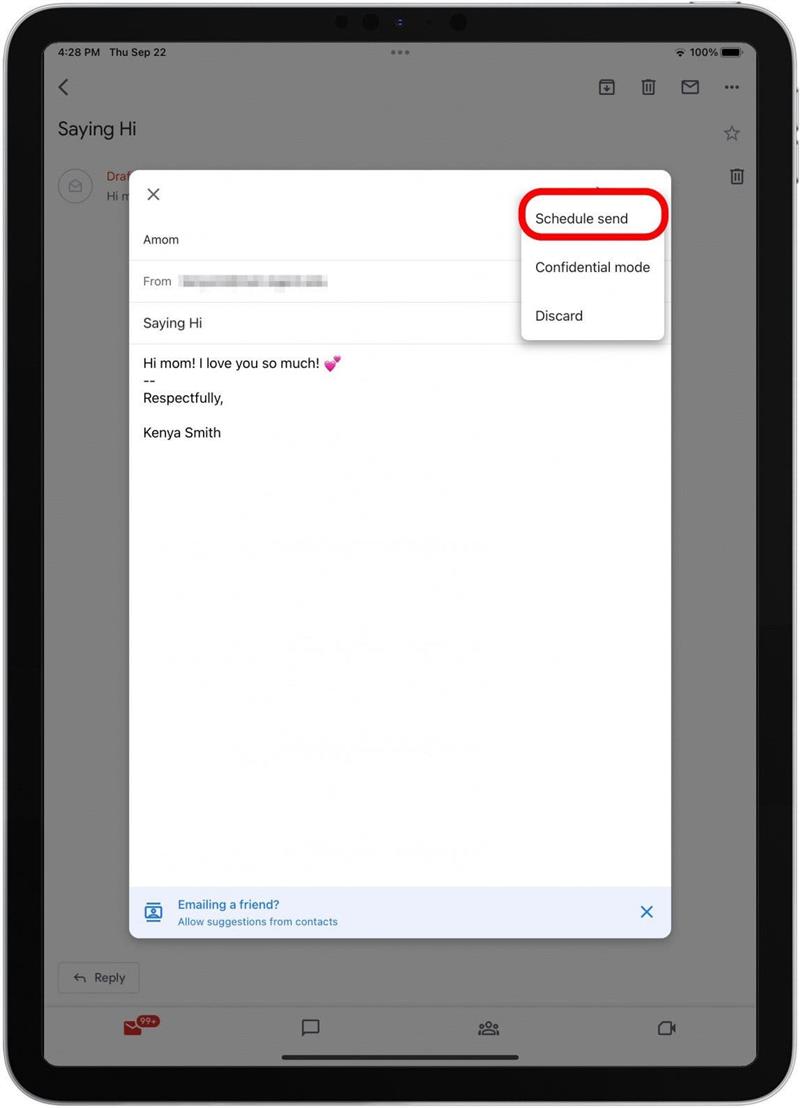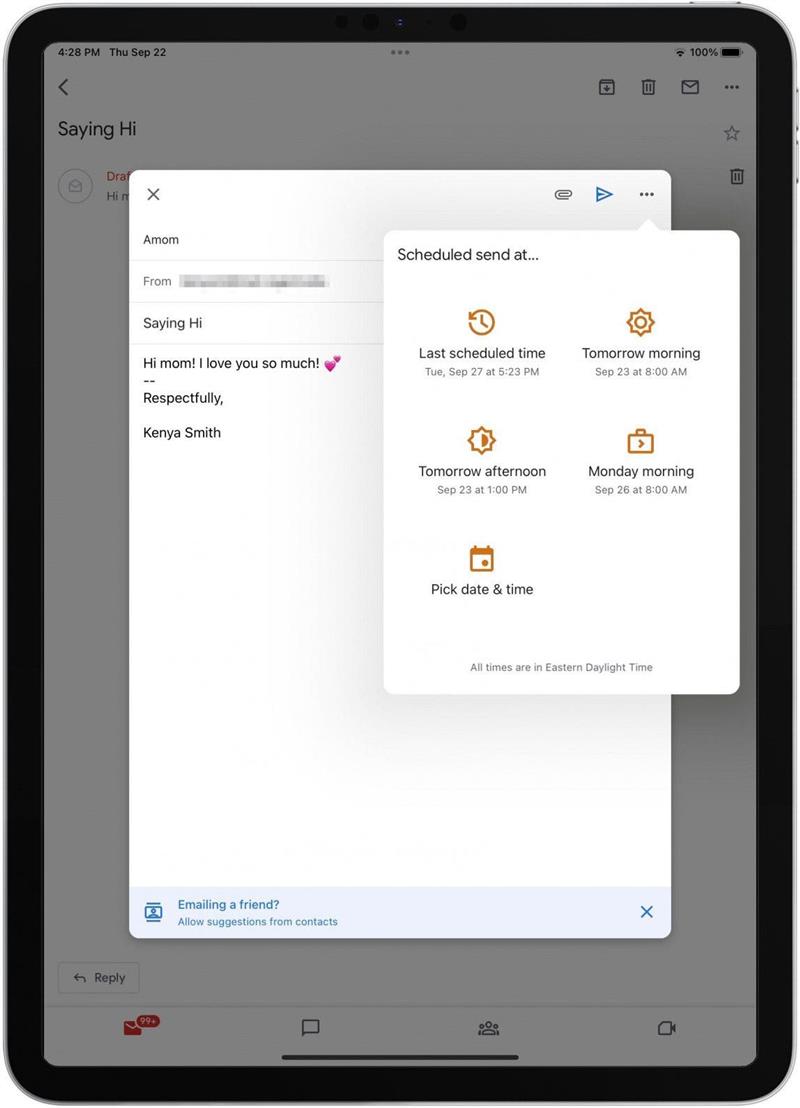პარასკევის შუადღეა და თქვენ უნდა გაუგზავნოთ ელ.წერილი თქვენს ერთ-ერთ თანამშრომელს. მაგრამ მათ ადრე დატოვეს მუშაობა. შეგიძლიათ ახლავე გაგზავნოთ ელ.წერილი, მაგრამ გსურთ დარწმუნდეთ, რომ თქვენი თანამშრომელი ხედავს მას, როგორც კი გაგზავნით. საბედნიეროდ, Gmail- ს აქვს ფუნქცია, სადაც შეგიძლიათ დაგეგმოთ ელ.ფოსტა გარკვეულ დროს, რათა თავიდან აიცილოთ ელ.ფოსტის გაგზავნა შაბათ -კვირას ან გვიან ღამით, თუ ადამიანი ცხოვრობს სხვა დროის ზონაში. მოდით გავიგოთ, თუ როგორ შეგიძლიათ დაგეგმოთ ელ.ფოსტა Gmail- ში iPhone ან iPad გამოყენებით.
დაკავშირებული სტატია :ებისთვის ანგარიშები თქვენს iPhone- ზე (2022)
ელ.ფოსტის დაგეგმვა gmail- ში iPhone & iPad- ზე
Gmail– ის ელ.ფოსტის დაგეგმვის ფუნქციის გამოყენება iPhone– ზე ან iPad– ზე არის პლუსი, რადგან ეს მობილური მოწყობილობები დაამატებენ მოქნილობას დროისა და ადგილმდებარეობის შესახებ. აქ მოცემულია, თუ როგორ უნდა დანიშნოთ ელ.ფოსტა Gmail- ში თქვენი iPhone ან iPad გამოყენებით.
- გახსენით gmail აპი .

- შეეხეთ შეადგინეთ ქვედა მარჯვენა კუთხეში.

- შექმენით ელ.წერილი.

- შეეხეთ მეტ ხატს ზედა მარჯვენა კუთხეში.

- შეეხეთ გრაფიკის გაგზავნას .

- შეარჩიეთ წინასწარ განსაზღვრული დრო ან შეეხეთ Pick Date & Time .

- თუ აირჩიეთ Pick Date & Time, დააყენეთ თარიღი.

- დააწესეთ დრო.

- შეეხეთ შენახვა .

როგორ შეცვალოთ დაგეგმილი ელ.წერილი gmail- ში
ახლა თქვენ იცით, თუ როგორ უნდა დანიშნოთ ელ.ფოსტა Gmail- ში, მაგრამ რა მოხდება, თუ დაგავიწყდათ რამდენიმე მნიშვნელოვანი დეტალების დამატება თქვენს ელ.ფოსტაზე? შეადგინეთ და დაგეგმეთ სხვა ელ.ფოსტა? თქვენ არ გჭირდებათ იმის გამო, რომ შეგიძლიათ დაუბრუნდეთ დაგეგმილ შეტყობინებას და გააკეთოთ რედაქტირება. აქ როგორ უნდა გავაკეთოთ ეს:
- გახსენით gmail აპი .

- შეეხეთ მენიუს ხატს .

- შეეხეთ დაგეგმილი .

- შეარჩიეთ ელ.ფოსტა, რომლის რედაქტირება გსურთ.

- შეეხეთ გაუქმებას .

- ელ.ფოსტა ავტომატურად დაუბრუნდება პროექტს. შეეხეთ პროექტს.

- გააკეთეთ შესაბამისი ცვლილებები ელ.ფოსტაზე.

- შეეხეთ გრაფიკის გაგზავნას .

- სურვილის შემთხვევაში აირჩიეთ სხვა დროის ვარიანტი.